Nadie sabe qué es el "Conector de aplicación" de Windows 10, y Microsoft no lo explicará

Windows 10 incluye una misteriosa aplicación llamada "Conector de aplicación" que tiene acceso a su ubicación, cámara, contactos y calendarios. Esta aplicación fue creada por Microsoft, pero Microsoft no ha explicado oficialmente lo que hace.
Primero pregunté sobre App Connector en julio de 2015, durante la Vista previa de Windows 10, pero Microsoft todavía no lo ha explicado y no uno parece tener una respuesta oficial. App Connector es una aplicación confusa, ya que no parece hacer nada importante.
Tiene acceso a sus datos privados
RELACIONADO: Descripción de la configuración de privacidad de Windows 10
App Connector no es una "aplicación" en el sentido más tradicional. No aparece en su menú de Inicio, incluso si lo busca. En cambio, lo encontrará en la Configuración de Windows 10, como una de muchas aplicaciones con permisos para ver su ubicación, cámara y más.
Para ver y administrar estos permisos, abra la aplicación Configuración y seleccione "Privacidad". Verá "Conector de aplicación" en las pantallas de Ubicación, Cámara, Contactos y Calendario. App Connector también tiene acceso a la biblioteca de imágenes, a la biblioteca de videos y a los dispositivos de almacenamiento extraíbles.
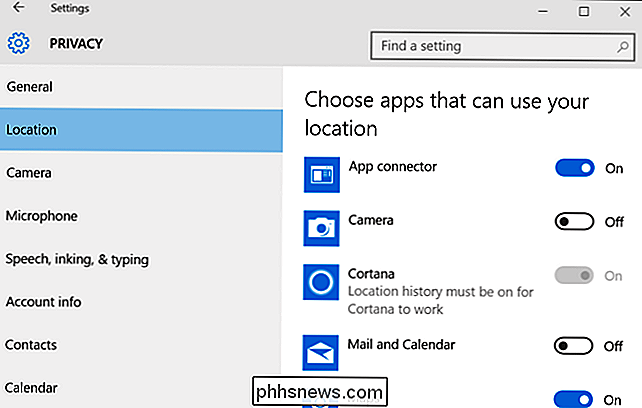
La aplicación en sí está almacenada en elC: Users YOURNAME AppData Local Packages Microsoft.Appconnector_SOMETHING ocultocarpeta en su disco duro, junto con todas las demás aplicaciones universales instaladas para su cuenta de usuario en Windows 10.
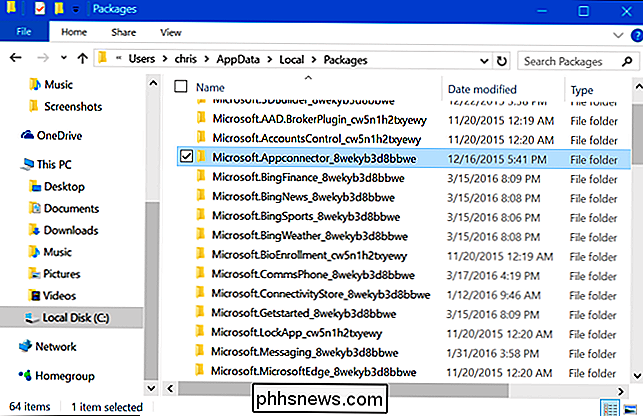
Conector de aplicación y sus permisos no parecen importar
RELACIONADO: Cómo desinstalar Windows 10 Aplicaciones incorporadas (y cómo reinstalarlas)
Confusamente, aunque estos permisos están habilitados de forma predeterminada, no parecen realmente hacer nada (al menos eso podemos encontrar). Hemos inhabilitado el acceso a todos los permisos que App Connector desea, y nada parece funcionar de manera diferente. No hay mensajes de error, no faltan funciones que solemos usar, nada. Esa ha sido mi experiencia, y no he visto a nadie más informar algo diferente.
Aún más confuso, puedes desinstalar esta aplicación de tu sistema Windows 10. Dirígete a Configuración> Sistemas> Aplicaciones y funciones y podrás desinstalarlo.
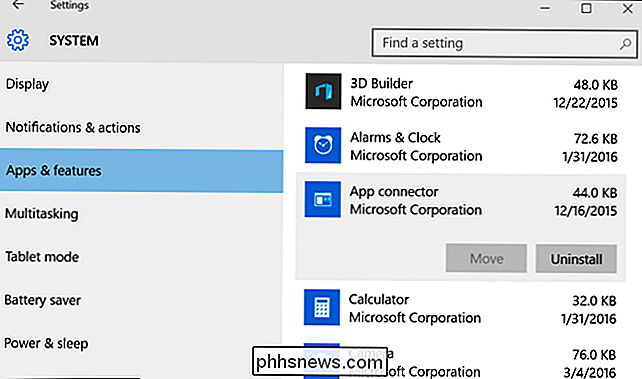
Muchas de las aplicaciones incluidas de Windows 10, incluida la aplicación Xbox, no se pueden desinstalar normalmente; necesita usar comandos de PowerShell si desea deshacerse de ellos. Microsoft evita que las personas desinstalen estas aplicaciones porque son necesarias para el sistema operativo. Pero Microsoft le permite desinstalar App Connector, lo que parece apoyar la idea de que no hace nada súper importante. Si la desinstalación de esta aplicación causó problemas con Windows 10, Microsoft no le permitió hacerlo tan fácilmente.
Microsoft Azure y Office 365 tienen conectores, también
Microsoft no ha proporcionado ninguna información al respecto. Entonces, sin otra información para seguir, comencemos a analizar algunas teorías. Hay un número de respuestas interesantes a esta pregunta por parte de personas con más conocimiento de los servicios de Microsoft aquí, aunque ninguna es una respuesta oficial de Microsoft. Aeriform en el foro de la comunidad Microsoft profundiza un poco en los archivos de la aplicación y ofrece lo que parece ser la mejor teoría hasta ahora:
App Connector parece estar relacionado con MS Azure App Services como OneDrive y posiblemente con conectores de Office 365 como / /msdn.microsoft.com/en-us/library/dn948518.aspx que, opcionalmente, podría necesitar tomar fotografías o saber en qué país se encuentra, ya que algunos servicios pueden tener restricciones u optimizaciones por ubicación para los servicios que pueden proporcionar.
Los servicios de Microsoft tienen diferentes tipos de "conectores". Azure, el servicio de servidor en la nube de Microsoft, tiene conectores. Como explica la documentación de Azure: "Un Connector es un tipo de aplicación API que se enfoca en la conectividad ... Los conectores facilitan la conexión a los servicios existentes y ayudan a administrar la autenticación, proporcionar monitoreo, análisis y más." App Connector podría estar relacionado con OneDrive , su cuenta de Microsoft u otros servicios en la nube en Windows 10. También hay conectores de Office 365 utilizados por Microsoft Office.
Pero esta explicación es confusa. Si las aplicaciones realmente pueden conectarse a este "Conector de aplicaciones", y no está claro cómo lo harían, ya que no parece haber ninguna documentación de Microsoft que explique cómo, podrían tener permisos de App Connector y no tendrían que preguntar por sus propios permisos. Esto puede incluir solo las propias aplicaciones de Microsoft, o puede incluir aplicaciones de terceros. Parece extraño que las aplicaciones de terceros puedan omitir los permisos normales del sistema de esta manera, en lugar de solicitar sus propios permisos. Y si los servicios de sistema de Windows de bajo nivel necesitan el Conector de aplicación, no tiene sentido que simplemente pueda desinstalarlo. Entonces, algo aún no cuadra.
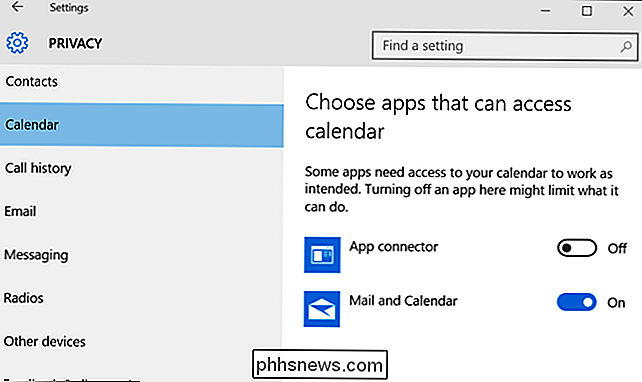
¿Qué es el Conector de aplicaciones? No parece importar
Desafortunadamente, no tenemos una respuesta a esta pregunta en este momento. Microsoft no ha ofrecido ninguna explicación, y nuestras observaciones nos dicen muy poco. Por un lado, es lo suficientemente importante como para ser incluido con Windows 10 y tener sus permisos activados de manera predeterminada. Por otro lado, no es lo suficientemente importante como para revocar estos permisos y desinstalarlos sin ningún efecto notable.
Parece que es un tipo de conector para aplicaciones según el nombre, pero no hay información para desarrolladores sobre cómo las aplicaciones se pueden conectar a este conector o por qué lo harían. Tal vez esta aplicación se explique en el futuro, o tal vez Microsoft simplemente la elimine de una futura actualización de Windows 10. Quizás es una parte incompleta de Windows 10 y realmente no hace nada todavía. En última instancia, realmente no parece importar qué es el Conector de aplicaciones. Puede revocar sus permisos desde la pantalla Configuración para evitar que haga nada. Si una aplicación realmente necesita estos permisos, probablemente aparecerá y se lo dirá, pidiéndole que vuelva a habilitar estos permisos. Pero nunca lo hemos visto hacer esto antes, incluso después de usar diferentes aplicaciones de Windows 10.
A pesar de que primero comencé a buscar una explicación sobre esto en julio de 2015, todavía no he encontrado una respuesta sólida a esta pregunta. . La web está llena de personas que hacen esta pregunta y responden con teorías vagas. Una vez más, Microsoft no ha explicado esto, al igual que no explicarán otras cosas, como bajo qué circunstancias Windows 10 borra programas durante las actualizaciones.
Así que no se preocupe demasiado por eso. Eres libre de revocar los permisos o incluso desinstalar la aplicación, así que adelante si quieres. También podría simplemente dejarlo en paz, ya que de todos modos no parece estar haciendo demasiado.

Cómo arreglar el reenvío de texto en su iPad o Mac (si no funciona)
Anteriormente describimos cómo configurar el reenvío de texto desde su iPhone a iPad o Mac. Es una gran característica, aunque luego nos dimos cuenta de que podría no funcionar como se esperaba. Afortunadamente, hay una solución rápida que puede emplear para que funcione correctamente. RELACIONADO: Cómo configurar el reenvío de mensajes de texto en su Mac o iPad Normalmente, cuando configura el reenvío de texto desde su iPhone a tu Mac o iPad, lo habilitarás en tu iPhone para el dispositivo o dispositivos en los que quieras recibir mensajes de texto en el cliente de Mensajes.

Cómo habilitar los complementos Click-to-Play en todos los navegadores web
La mayoría de los navegadores web cargan contenido de Flash y otros complementos apenas abre una página web. Habilite los complementos de "haga clic para jugar" y su navegador cargará una imagen de marcador de posición: haga clic para descargar y ver el contenido. Click-to-play le permite ahorrar ancho de banda de descarga, mejorar los tiempos de carga de la página , reduzca el uso de la CPU y prolongue la vida útil de la batería de la computadora portátil.



